SUMo Software Update Monitor giúp bạn kiểm tra các bản cập nhật phần mềm
Nếu bạn là một trong hàng triệu người dùng máy tính muốn cập nhật hệ thống của họ, thì SUMo là một trong những phần mềm tốt hơn sẽ thực hiện công việc đó cho bạn. Bạn nên tiếp tục cập nhật phần mềm và ứng dụng trên hệ thống máy tính của mình vì các phiên bản mới hơn luôn sửa lỗi, mang lại sự ổn định và cải thiện hiệu suất hơn. Trước đây, chúng tôi đã xem xét một số Trình kiểm tra cập nhật phần mềm(Software Update Checkers) . Hôm nay chúng ta sẽ xem xét SUMo cho Windows 11/10 .
Kiểm tra(Check) các bản cập nhật phần mềm(Software Updates) trên PC Windows
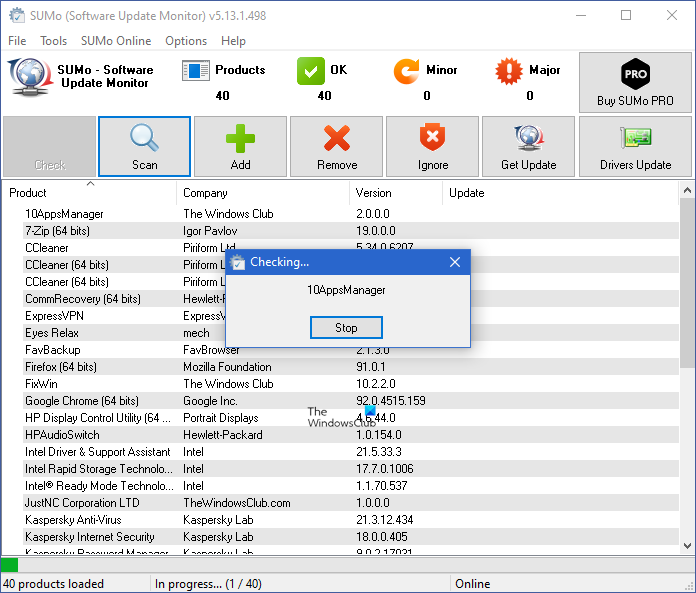
SUMo hoặc Software Updates Monitor , như tên gọi của chính nó, là một phần mềm miễn phí giám sát các bản cập nhật của phần mềm và ứng dụng được cài đặt trên máy tính của bạn. Phần mềm miễn phí này giúp PC của bạn luôn cập nhật bằng cách cập nhật cho bạn về các phiên bản mới nhất của phần mềm yêu thích của bạn.
SUMo đã được thiết kế để quét hệ thống máy tính của bạn để tìm các ứng dụng và phần mềm được cài đặt. Chương trình kiểm tra phiên bản đã cài đặt của một ứng dụng, với phiên bản mới nhất hiện có trên web.
(SUMo Software Update Monitor)Các tính năng của SUMo Software Update Monitor
Kiểm tra(Check) - Khi bạn nhấp vào nút 'Kiểm tra', chương trình sẽ kiểm tra tính khả dụng của phiên bản cập nhật phần mềm được cài đặt trong hệ thống của bạn. SUMo luôn cập nhật cho bạn mọi cập nhật nhỏ và lớn, đồng thời phân loại chúng tốt cho phù hợp.
Quét(Scan ) - Rất dễ sử dụng phần mềm miễn phí và được cài đặt vào hệ thống máy tính của bạn trong vòng vài phút. Sau khi phần mềm được cài đặt, tất cả những gì bạn cần làm là nhấp vào nút 'Quét' và chương trình sẽ quét toàn bộ hệ thống của bạn để liệt kê các phần mềm và ứng dụng đã được cài đặt.
Thêm(Add ) - Phần mềm có thể không nhận dạng được phần mềm di động được cài đặt trên hệ thống của bạn. Trong trường hợp đó, bạn có thể thêm phần mềm chưa được công nhận vào chương trình, chỉ bằng cách nhấp vào nút 'Thêm'.
Remove/Ignore - nếu bạn thấy một số cập nhật không cần thiết, bạn có thể xóa hoặc bỏ qua chúng ngay bằng cách nhấp vào nút Remove/Ignore . Khi bạn bỏ qua một bản cập nhật, bản cập nhật đó sẽ không còn được hiển thị trong danh sách.
Nhận Cập nhật(Get Update ) - Để cập nhật phần mềm đã cài đặt của bạn theo danh sách được hiển thị bởi SUMo , bạn chỉ cần nhấp đúp vào phần mềm và nhấp vào Nhận Cập nhật(Get Update) . Nó sẽ đưa bạn đến trang web chính thức của KC Software liệt kê các bản cập nhật phần mềm khác nhau và các liên kết có liên quan để cập nhật phần mềm.
LƯU Ý:(NOTE:) Khi bạn truy cập trang tải xuống(download page) của nó , bạn sẽ thấy trong SUMO , có sẵn 3-4 loại tải xuống khác nhau. Nếu bạn nhấp vào nút Tải xuống(Download) màu xanh lam , bạn sẽ nhận được một phiên bản chứa đầy phần mềm đi kèm. Nhấp(Click) vào nút nhỏ ở bên phải - được hiển thị ở đây trong hình ảnh này, có mũi tên màu đỏ - để tải xuống phiên bản Lite , phiên bản mới.

SUMo là một chương trình nhanh, nhạy và hữu ích có trên máy tính của bạn để kiểm tra các bản cập nhật chương trình trên web.
Related posts
Best miễn phí Driver Update Software cho Windows 10
Software Update Checkers & Software Updaters cho PC Windows 10
Best Software & Hardware Bitcoin Wallets cho Windows, iOS, Android
Agnitio Speech Recognition Software: Điều hướng Windows bằng Voice
Apache OpenOffice: Các Free Open-Source Office Software Suite
Lịch trình Windows 10 Update download & install time sử dụng ABC-Update
Batexpert: Laptop Battery Monitoring Software miễn phí cho Windows 10
Macrorit Disk Partition Expert: Disk Management Software miễn phí
Best Free CRM Software cho Windows 11/10
WordWeb: Free Dictionary & Thesaurus Software cho Windows PC
Install and Update Drivers với Snappy Driver Installer
Core Temp: Measure & Monitor CPU Temperature trên Windows 10
Best Plagiarism Checker Tools and Software miễn phí
Throttlestop: Monitor & Vô hiệu hóa CPU Điều chỉnh trên máy tính xách tay Windows
phần mềm miễn phí để Monitor & Check Hard Disk Health cho sự thất bại tiềm năng
Game Backup Monitor cho phép bạn sao lưu các trò chơi tự động
Monitor Windows Startup & Shutdown times với TurnedOnTimesView
Spelling, Style, Grammar Checker Plugins & Software
Install and Update Tất cả phần mềm cùng một lúc với Ninite cho Windows 10
Best Free Ping Monitor Tools cho Windows 10
